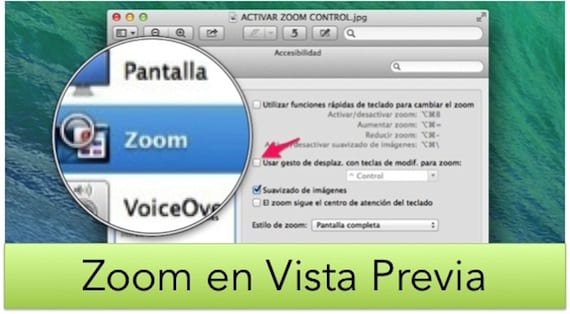
À plus d'une occasion, nous avons indiqué que le système d'exploitation de la pomme mordue est un système plein d'outils et d'utilitaires qui facilite les choses.
Un autre des grands atouts de ce système d'exploitation est qu'il comprend une infinité d'outils «standard» qui, dans d'autres systèmes, seraient des applications tierces avec tout ce que cela implique. Aujourd'hui, nous allons vous parler une fois de plus de l'outil "loupe" mais dans ce cas depuis l'application système Vista Previa.
Dans le système d'exploitation Apple, nous pouvons agrandir l'écran de plusieurs manières. Le plus rapide cherche une application tierce dans le Mac App Store et paye l'euro ou deux euros qu'il en coûte dans le meilleur des cas. Il y a quelque temps, nous vous avons présenté l'application Zoomer, disponible dans l'App Store au prix de 2,69 euros. Cependant, si vous vous êtes demandé s'il n'y a pas d'équivalent dans le système lui-même, la réponse est oui.
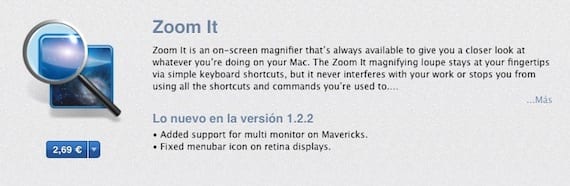
Plus tard, nous expliquerons comment utiliser l'outil de zoom dont dispose OSX lui-même. Pour cela, vous devez aller à Préférences de système et entre à l'intérieur Accessibilité. Une fois sur place, dans la barre de droite, vous pouvez sélectionner la catégorie de ZOOM et dans la fenêtre de droite, vous pouvez le configurer de telle manière que, parmi d'autres paramètres, vous pouvez l'activer appuyer sur la touche CTRL plus glisser par la souris.
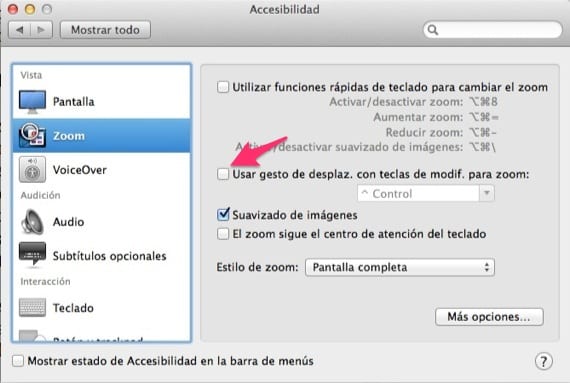
Aujourd'hui, nous vous proposons une autre façon d'utiliser l'outil ZOOM, mais cette fois dans l'application Aperçu, une application dans laquelle nous pouvons ouvrir des fichiers PDF et image pour les visualiser rapidement, entre autres actions. Le fait est que si vous ouvrez une image et que vous avez besoin de zoomer sur une partie de celle-ci, dans Aperçu, il existe également un outil de loupe, sans avoir à choisir de zoomer sur tout l'écran avec CTRL et de déplacer votre doigt sur la souris. . L '«outil de loupe» dans Aperçu se trouve dans le menu supérieur Outils.
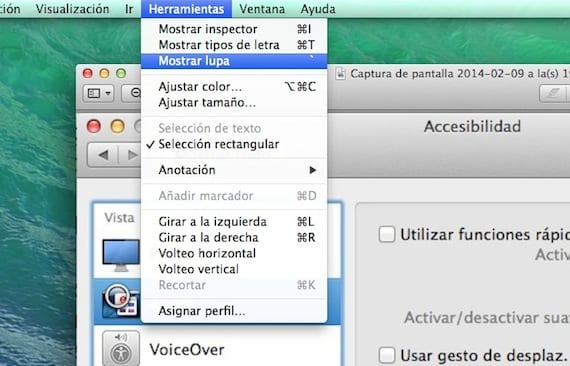
Comme vous pouvez le voir sur l'image, lorsque nous utilisons cet outil, le zoom est ponctuel dans l'aperçu et là où nous passons le curseur.
Maintenant, vous avez déjà trois façons différentes de faire un ZOOM sous OSX, c'est donc vous qui, en fonction de la situation dans laquelle vous vous trouvez et de ce dont vous avez besoin, choisissez la façon dont vous utilisez ces outils.
Plus d'informations - "Zoom It" vous permet de voir les détails sur l'écran de votre Mac